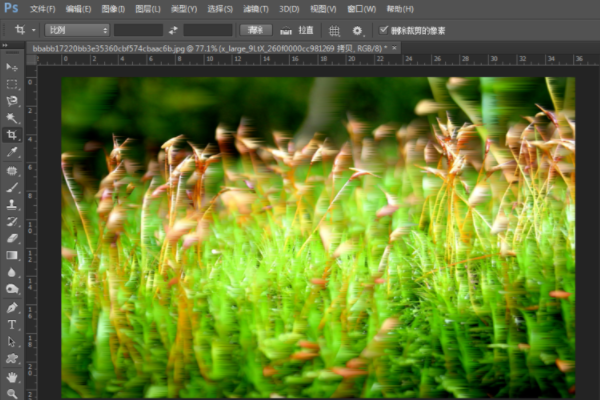3D模型
- 3D模型
- SU模型
- 材质
- 贴图
- CAD图纸
- 灵感图
- 全球案例
- 效果图
- 方案文本
- PS免抠
3D模型
SU模型
材质
贴图
CAD图纸
灵感图
全球案例
效果图
方案文本
PS免抠
猜你想搜
最近搜索
热门搜索
这个吹风效果很容易,
1,找一张气流的图片,用通道把气流扣出来,然后把通道转换为选区,然后用扭曲调整大小和位置,再调整透明度即可。
PS风吹气流的效果的具体操作步骤如下:
1、首先用PS软件打开一张图片。

2、接下来点击PS的滤镜菜单,选择风格化。
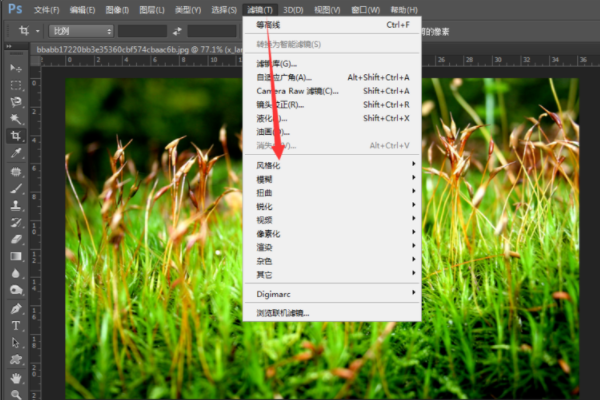
3、然后在界面里选择风滤镜。
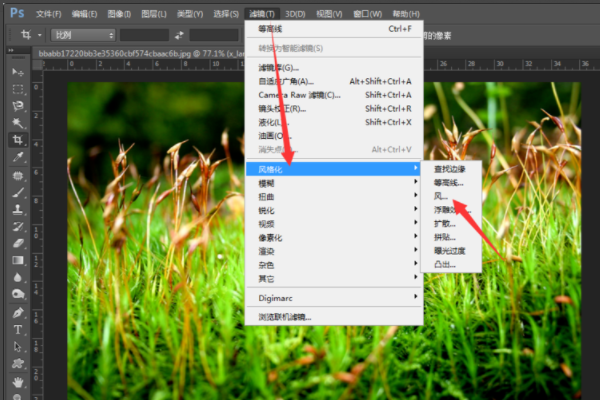
4、在PS风效果滤镜中我们可以选择风、大风和飓风。
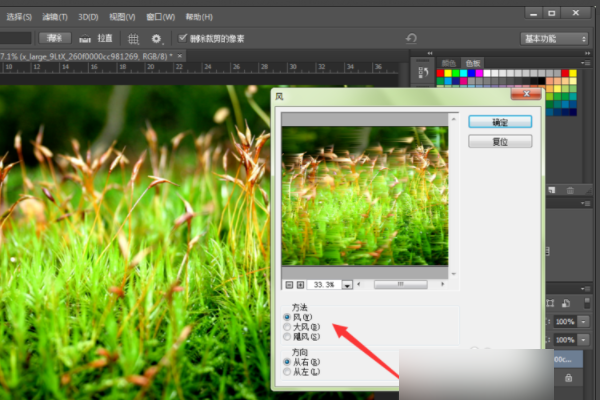
5、在PS风效果滤镜中还可以选择风的方向,从左吹还是往右吹。

6、最后我们点击确定就可以看到PS吹风效果了。